存储在存储箱中的文件操作
可以对存储在存储箱中的文件进行以下操作:添加、删除、移动、复制、合并以及插入/删除页。
删除文件
1.
按[存取已存储文件]→[存储箱]。

2.
选择所需“存储箱”→选择所需文件→按[编辑文件]。
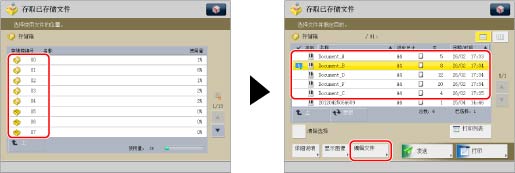
3.
按[删除]。
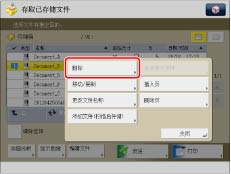
4.
按[是]。
合并多个文件
|
须知
|
|
如果选定文件的分辨率不同,则不能使用“合并多个文件”模式。
只能为同一个存储箱中的文件设置“合并多个文件”模式。
如果所有存储箱中共有2,000个文件,则不能执行“合并多个文件”模式。
|
1.
按[存取已存储文件]→[存储箱]。

2.
选择所需“存储箱”→按照希望文件合并的顺序选择所需文件→按[编辑文件]。

3.
按[合并多个文件]。

4.
按[文件名称]。
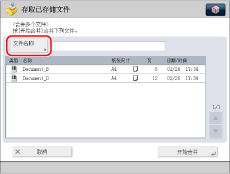
5.
输入文件名→按[确定]→[开始合并]。
如果合并并保存时存储器已满,将显示一条信息,提示无法合并。
|
注释
|
|
如果创建文件时没有指定名称,本机会自动使用创建文件时的年、月、日和时间指定文件名称。例如,2013年1月15日下午1点35分41秒创建的合并文件名称将是<20130115133541>。
如果已为选定的文件存储了打印设置,该设置不会被带到新文件中。
|
移动/复制文件
1.
按[存取已存储文件]→[存储箱]。

2.
选择所需“存储箱”→选择所需文件→按[编辑文件]。
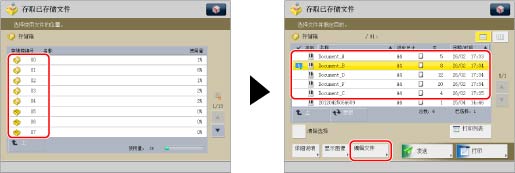
3.
按[移动/复制]。

4.
选择所需存储箱→选择所需操作。
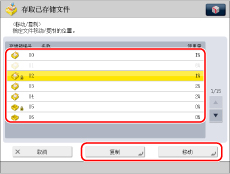
要复制文件,按[复制]。
要移动文件,按[移动]。
不能一次将一个文件移动或复制到多个存储箱中。
如果无法将文件移动或复制到选定的存储箱中,则会出现一条信息,提示无法执行移动或复制操作。
如果无法将文件移动或复制到选定的存储箱中,此文件将仍保留在原存储箱中。
如果移动或复制多份文件时出错,则显示已成功移动或复制的文件的数量。
|
注释
|
|
移动或复制的文件的名称与原文件的名称相同。
如果在移动或复制文件时本机进入“睡眠”模式,则只成功移动或复制本机进入“睡眠”模式之前已处理完的文件。
|
将一个文件插入另一个文件
|
须知
|
|
如果选定文件的分辨率不同,则不能使用“插入页”模式。
只能为同一个存储箱中的文件设置“插入页”模式。
如果所有存储箱中共有2,000个文件,则不能执行“插入页”模式。
|
1.
按[存取已存储文件]→[存储箱]。

2.
选择所需“存储箱”→选择所需文件→按[编辑文件]。
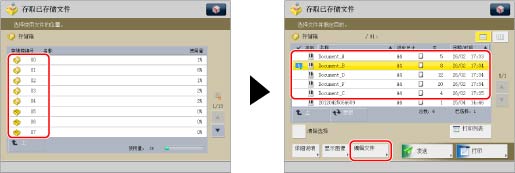
3.
按[插入页]。

|
注释
|
|
如果选择多个文件并按[插入页],则选定(加亮)文件成为插入页的对象。
|
4.
选择要插入的文件。
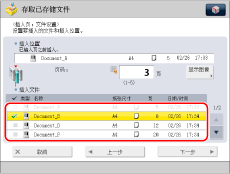
|
注释
|
|
不能同时选择多个文件。
|
5.
使用  -
-  (数字键)输入要插入的页。
(数字键)输入要插入的页。
 -
-  (数字键)输入要插入的页。
(数字键)输入要插入的页。通过按[显示图像]可以检查插入文件中存储的图像。
6.
按[下一步]。
7.
按[插入后的文件名称]。
8.
输入文件名→按[确定]→[开始插入]。
如果使用“插入页”模式时存储空间不足,则会显示一条信息,提示无法插入文件。
|
注释
|
|
如果创建文件时没有指定名称,本机会自动使用创建文件时的年、月、日和时间指定文件名称。例如,2013年1月15日下午1点35分41秒创建的合并文件名称将是<20130115133541>。
如果已为选定的文件存储了打印设置,该设置不会被带到新文件中。
|
更改文件名称
1.
按[存取已存储文件]→[存储箱]。

2.
选择所需“存储箱”→选择所需文件→按[编辑文件]。
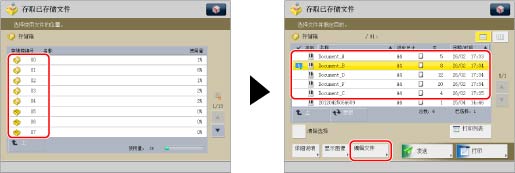
3.
按[更改文件名称]。
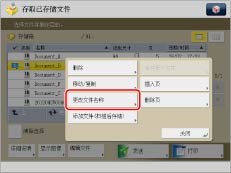
|
注释
|
|
如果选择多个文件并按[更改文件名称],则选定(加亮)的文件名称将更改。
|
4.
输入文件名→按[确定]。

删除文件的一部分
利用该模式,可以删除存入存储箱的文件中的页。
|
注释
|
|
如果选择一个文件的所有页,则将删除整个文件。
|
1.
按[存取已存储文件]→[存储箱]。

2.
选择所需“存储箱”→选择所需文件→按[编辑文件]。
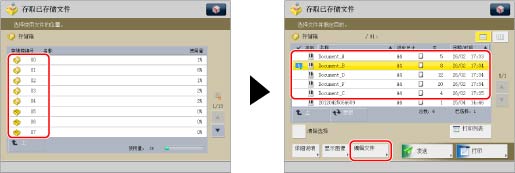
3.
按[删除页]。

|
注释
|
|
如果选择多个文件并按[删除页],则选定(加亮)文件成为删除页的对象。
|
4.
指定要删除的页。
通过按[显示图像]可以检查选定文件中存储的图像。
如果选择[单页]:
按[单页]。
按[-]或[+]指定要删除的页。
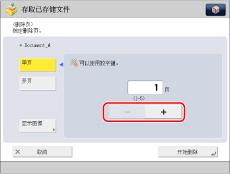
如果选择[多页]:
按[多页]。
按[首页]和[最后一页]→使用[-]或[+]指定要删除的首页和最后一页。
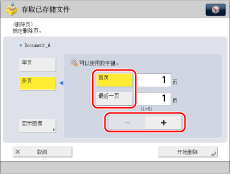
5.
按[开始删除]→[是]。
添加文件(扫描后存储)
可以扫描原稿并将其存储为文件。
|
注释
|
|
如果要扫描彩色图像,必须使用“附加内存类型-A(512MB)”扩展本机的存储器容量。
|
1.
放置原稿。
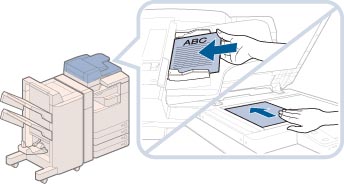
|
注释
|
|
有关放置原稿的说明,请参阅“放置原稿”。
|
2.
按[存取已存储文件]→[存储箱]。

3.
选择所需“存储箱”→按[编辑文件]。
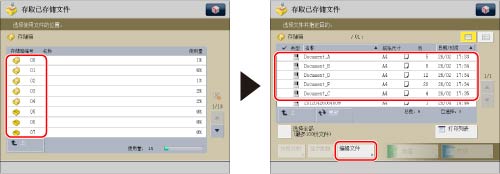
4.
按[添加文件(扫描后存储)]。

5.
指定所需扫描设置。
6.
按  (启动)。
(启动)。
 (启动)。
(启动)。如果显示以下屏幕,最后一批原稿扫描结束之后,按[开始存储]。
如果将原稿放置到稿台玻璃上,按  (启动)扫描每份原稿。
(启动)扫描每份原稿。
 (启动)扫描每份原稿。
(启动)扫描每份原稿。